Google Maps yang tidak akurat dalam menunjukkan lokasi atau jalan dapat membuat Anda kesal karena bukannya mencapai tujuan malah nyasar ke mana-mana. Meskipun bisa dikalibrasi ulang, terkadang kalibrasi maps selalu rendah. Apa penyebabnya?
Ada beberapa faktor yang dapat menyebabkan kalibrasi maps selalu rendah. Namun jangan khawatir karena Anda bisa menemukan solusinya dalam artikel ini.
Penyebab Kalibrasi Maps Selalu Rendah
Saat ini, mungkin semua pengguna smartphone memanfaatkan Google Maps untuk mencari lokasi tempat, jalan atau hanya melakukan pemantauan traffic. Kehadiran Google Maps memang terasa sangat membantu. Akan tetapi, apabila tidak akurat tentu akan menyesatkan Anda.
Ada dua faktor yang menyebabkan kalibrasi maps selalu kurang baik atau rendah yakni faktor internal dan eksternal dari ponsel yang Anda gunakan. Faktor internal bisa berupa kesalahan konfigurasi di bagian pengaturan atau bisa jadi karena Google Maps tidak diupdate secara rutin.
Sementara itu yang menjadi faktor eksternalnya seperti sinyal atau jaringan yang kurang bersahabat, adanya bug, root pada sistem hingga kerusakan pada ponsel. Hal-hal inilah yang menyebabkan setiap Anda melakukan kalibrasi pada Google Maps hasilnya selalu rendah.
Mengatasi Permasalahan Terkait Google Maps Tidak Akurat
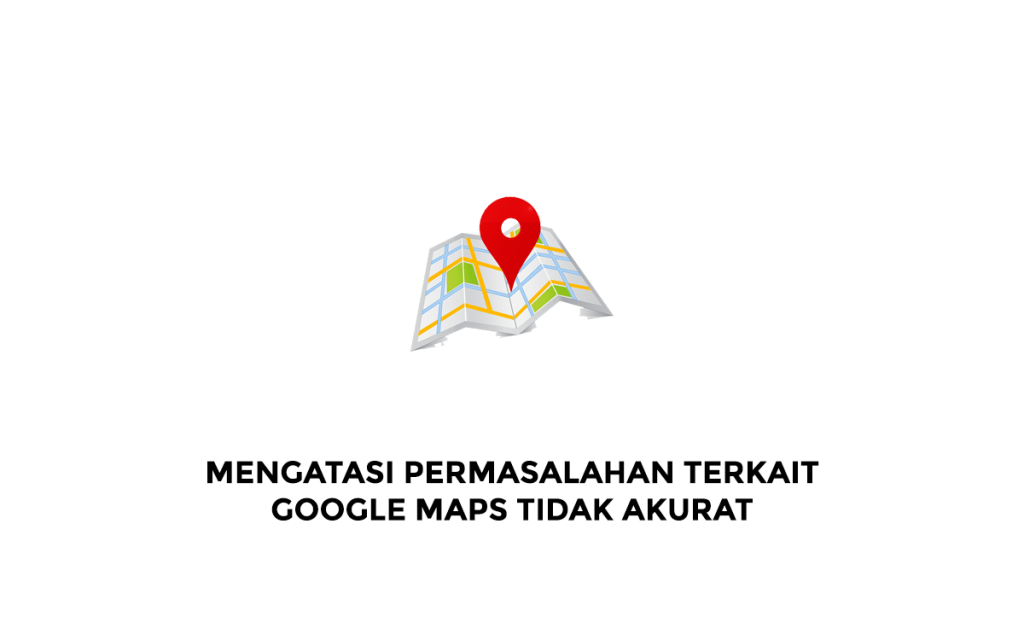
Kalibrasi Google Maps selalu rendah tentu mengakibatkan hasil pencarian lokasi atau pemantauan traffic menjadi tidak akurat. Jika hal ini sampai terjadi di ponsel Anda, berikut adalah solusi yang bisa Anda lakukan untuk memperbaikinya :
1. Menyalakan GPS
Langkah pertama yang bisa Anda coba adalah memeriksa apakah setelan GPS di ponsel Anda sudah aktif. Terkadang, pengguna ponsel mematikan GPS untuk menghemat baterai dan mendeteksi lokasi pun bisa dilakukan tanpa menyalakan GPS apabila menggunakan wifi.
Namun, ketika tidak ada wifi yang tersedia dan Anda harus mencari lokasi atau memantau traffic melalui Google Maps, pastikan GPS Anda sudah menyala dan ponsel Anda support untuk GPS. Cara untuk menyalakan GPS di ponsel adalah sebagai berikut :
- Pilih menu Pengaturan / Setting
- Pilih menu Lokasi / Location
- Aktifkan GPS
Apabila Anda tidak menemukan menu Lokasi / Location pada pengaturan, Anda bisa mencarinya pada kolom pencarian di halaman utama.
2. Memeriksa Jaringan dan Ketersediaan Internet
Jeleknya sinyal atau jaringan internet merupakan salah satu faktor eksternal yang menyebabkan pembacaan pada Google Maps menjadi tidak akurat. Oleh karenanya, penting bagi Anda untuk memastikan jaringan internet yang stabil dan kuat sebelum membuka Google Maps.
Jika Anda menggunakan paket data, pastikan ketersediaan paket data Anda mencukupi untuk menggunakan Google Maps.
Meskipun pada Google Maps saat ini sudah tersedia fitur offline, akan tetapi internet tetap dibutuhkan untuk menyimpan rute-rute tujuan Anda.
3. Mengatur Airplane Mode
Selain me-restart ponsel, salah satu cara untuk me-reset sinyal handphone dan GPS adalah dengan menyalakan dan mematikan kembali Airplane Mode. Mode yang biasanya diaktifkan pada saat Anda berada di dalam pesawat ini akan membuat sinyal handphone terkoneksi ulang.
Harapannya setelah mengatur Airplane Mode maka koneksi ulang sinyal handphone akan membuat koneksi internet menjadi lebih baik dan stabil. Anda dapat mencoba mengaktifkan Airplane Mode selama kurang lebih 10 – 15 detik dan menon-aktifkannya kembali.
Periksa apakah GPS sudah aktif dan buka Google Maps untuk melihat kembali apakah GPS sudah bekerja dengan baik kembali.
4. Mengupdate Aplikasi Google Maps
Rute-rute baru yang terupdate dari satelit hanya bisa terdeteksi ketika Anda sudah melakukan update Google Maps. Oleh sebab itu, penting bagi Anda untuk selalu melakukan pembaharuan pada Google Maps dengan cara meng-updatenya secara rutin.
Caranya mudah saja yakni dengan mengikuti langkah-langkah berikut :
- Buka aplikasi PlayStore
- Cari Google Maps di kolom pencarian
- Pilih Update untuk melakukan pemharuan
- Tunggu hingga update selesai dan buka kembali aplikasi Google Maps
Jika belum ada pilihan Update, maka aplikasi Anda masih berada di versi terbaru dan belum memerlukan pembaharuan.
5. Menghapus Cache
Menghapus cache secara berkala bermanfaat untuk menghindari bug dan mengosongkan kembali memori Anda sehingga tidak mudah penuh. Cache yang terlalu penuh dapat menyebabkan kalibrasi maps selalu rendah yang mungkin tidak Anda sadari.
Cara menghapus cache di aplikasi ponsel Anda adalah sebagai berikut :
- Buka menu Pengaturan / Setting
- Pilih menu Aplikasi
- Pilih aplikasi mana yang ingin dihapus cache-nya
- Pilih Clear Cache
- Tunggu hingga proses selesai
6. Mengaktifkan Mode Akurasi Tinggi
Mode akurasi tinggi sering diabaikan oleh para pengguna ponsel karena saat mengaktifkan mode ini maka penggunaan baterai akan menjadi lebih boros. Akan tetapi, dengan mengaktifkan mode akurasi tinggi ini, semakin akurat juga Google Maps dalam membaca dan menunjukkan lokasi.
Anda dapat mengaktifkannya ketika sedang dibutuhkan saja, caranya adalah dengan mengikuti petunjuk di bawah ini :
- Pilih menu Pengaturan / Setting
- Pilih Lokasi / Location
- Aktifkan Mode Akurasi Tinggi
Cara lain yang bisa dilakukan untuk mengatasi permasalahan ini adalah dengan melakukan unroot pada sistem di ponsel Anda. Selain itu, cara terakhir yang bisa dilakukan yaitu mengupdate sistem pada ponsel Anda.
Kalibrasi Ulang Google Maps
Setelah melakukan cara mengatasi permasalahan Google Maps tidak akurat seperti di atas, Anda bisa mencoba untuk melakukan kalibrasi ulang pada Google Maps untuk mendapatkan hasil kalibrasi maps yang lebih tinggi, yakni dengan :
- Membuka aplikasi Google Maps
- Pilih tanda lingkaran biru yang terdapat pada peta
- Pilih Calibrate Compass
- Gerakkan ponsel sesuai pola yang diminta
- Pilih Done saat akurasi Kompas meningkat
Kalibrasi maps selalu rendah bisa disebabkan karena faktor internal maupun eksternal, namun ada berbagai cara yang bisa dilakukan untuk mengatasinya.
Materi kalibrasi maps terkait :
